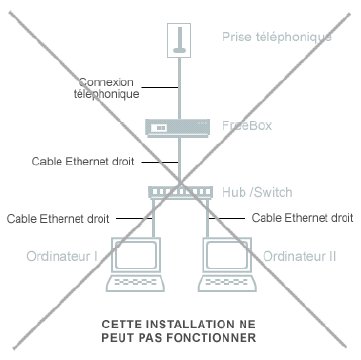
Si vous avez une FB v3 (ou plus) je
vous recommande de la laisser en mode par défaut (bridge) autrement
dit de ne pas activer la fonction
routeur. Par contre si vous voulez vous servir de la fonction wifi
de la v3 (ou plus) vous serez obligés d'activer cette fonction routeur.
Dans le cas où vous activeriez ce mode routeur je vous recommande
cette publication
du modérateur du site Grenouille.com, de laisser le SME en mode passerelle
afin que votre LAN soit sécurisé, de configurer votre FB sur
l'adresse DMZ, et s'il y a
des utilisateurs wifi : les connecter au LAN
via un RVP... et il faudra
donc adapter mon tutorial à votre sauce (je n'ai pas prévu
de faire évoluer mon guide en ce sens... se serait le surcharger)
Donc je me répète : Désolé mais mon
tutorial n'est pas adapté si votre FBX est en mode routeur et/ou
wifi :(
Matériel requis :
 |
- Une freebox et tous ses accessoires fournis
d'origine (ainsi que l'abonnement ADSL quivabien) |
 |
- Un Serveur (je considère que la
pré-installation de SME est faite, reportez-vous au site de Grand'Pa |
 |
- Un Hub ou un Switch |
 |
- Votre PC Client (allez, au hasard : M$
Windoz XP) |
Voici donc le schéma de principe:
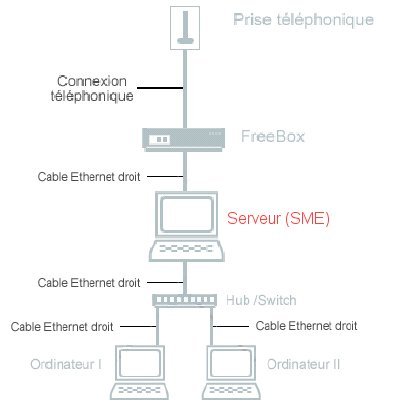
-=
Freebox V3 =-
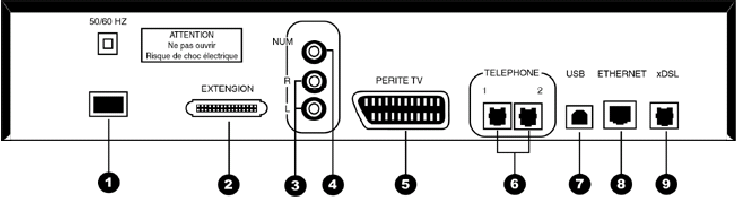 |
1- Alimentation électrique
2- Connecteur d'extension (réservé à
des usages futurs)
3- Connecteurs audio
4- Connecteur audio SP/DIF
5- Connecteur Péritel
6- Connecteurs téléphoniques
7- Connecteur USB
8- Connecteur Ethernet
9- Connecteur xDSL |
-=
Freebox V4 =-
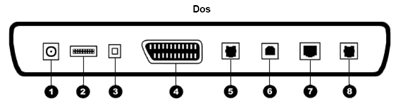 |
1. Bloc externe d’alimentation électrique
2. Extension IDE SATA (réservé à
des usages futurs)
3. Audio optique S/P-DIF
4. Péritel
5. Téléphonique
6. USB
7. Ethernet
8. xDSL |
Pour pouvoir utiliser la Freebox, notamment en connexion Ethernet, vous
devez disposer :
• D'un ou plusieurs filtre(s) ADSL, du cordon RJ11->RJ11 et du
câble de raccordement secteur de la freebox
• D'une carte réseau déjà configurée correctement
sur votre PC
• De câbles Ethernet droits, pourvus de connecteurs RJ45, sachant
que la longueur d'un tel câble doit être de moins de 80/90m.
Si ces conditions sont vérifiées, vous pouvez maintenant
raccorder votre Freebox à votre PC.
 |
0. Assurez-vous d'avoir bien installé les filtres
ADSL sur chacune des prises Téléphoniques du foyer |
 |

|
1. Branchez une extrémité du câble
RJ11 sur le filtre ADSL |

|
 |
1. Branchez l'autre extrémité
du câble RJ11 au connecteur xDSL de la freebox
Remarque :
Votre Freebox vous permet de bénéficier de deux lignes
téléphoniques distinctes (vous proposant ainsi de nombreuses
fonctions ainsi que des tarifs avantageux pour tous vos appels téléphoniques,
mais aussi pour vos correspondants). C'est pourquoi à l'arrière
de votre Freebox vous constatez la présence de 2 prises dénommées
"TELEPHONE", donc ne vous trompez pas, ces prises sont faites
pour connecter un ou plusieurs combinés téléphoniques
et non pas la prise téléphonique. |


|
2. Reliez également la freebox au réseau
électrique
Pour les freebox v3, deux voyants verts s'illuminent en facade.

Pour les freebox v4, l'afficheur s'initialise, voir ce lien
(en zone non dégroupée il clignote sur PPP)
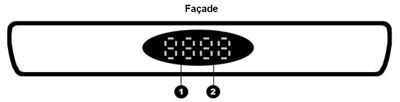 |
1. Récepteur infrarouge (invisible)
2. Afficheur électroluminescent |
|
 |
 |
3. Connectez l'un des connecteurs RJ45 du câble
Ethernet à la carte réseau dédiée au réseau
EXTERNE du serveur (SME) |
Câble
ETHERNET (RJ45-RJ45) droit (non-croisé) |
 |
4.
Connectez l'autre connecteur RJ45 du câble Ethernet dans la
prise marquée "ETHERNET" de votre Freebox.
Remarque :
Vous devriez avoir maintenant une diode (probablement de couleur verte)
qui s'allume sur la carte réseau (dédiée au réseau
EXTERNE) du serveur SME. Si ce n'est pas le cas, vérifiez les
branchements, au pire essayez avec un autre câble Ethernet. |
| |
5. Connectez un autre câble Ethernet entre la
carte dédiée au réseau LOCAL et le Hub/Switch |
Câble ETHERNET
(RJ45-RJ45) droit (non-croisé) |
| |
6. Raccordez avec un autre câble Ethernet
le ou les clients au Hub/Switch |
Câble ETHERNET
(RJ45-RJ45) droit (non-croisé) |
| 2/
Configuration du serveur SME : |
- Connectez-vous sur la console en admin (je vous conseille de le faire
en local), vous devriez avoir l'écran suivant :
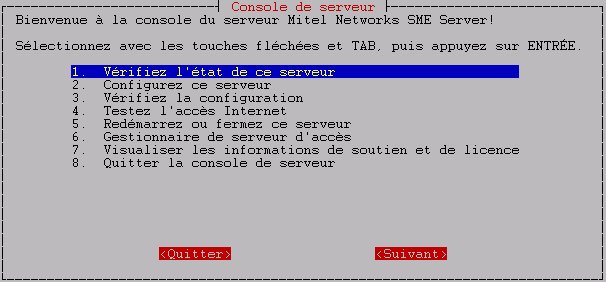
- Choisissez l'option 2 (Configurez
ce serveur) et à l'écran suivant confirmez par
"OUI". (capture)
- Renseignez votre nom de domaine, ex : home.net
(capture)
- Renseignez le nom que portera votre serveur, ex : pinguin
(capture)
- Choisissez sur quelle interface est le réseau LOCAL
(celle auquelle le Hub/Switch est connecté), ex : D-Link
(capture)
- Renseignez l'adresse IP que portera votre Serveur sur le réseau
LOCAL, ex : 192.168.0.1 (capture)
- Définissez le masque de sous-réseau, typiquement : 255.255.255.0
(capture)
- Sélectionnez le mode de fonctionnement n° 1 : Serveur
et Passerelle (capture)
- Sélectionnez le mode 1 : Serveur et Passerelle
- Ligne dédiée (capture)
- Choisissez maintenant l'interface pour le reseau EXTERNE,
ex : SMC (capture)
- Configurez l'interface pour utiliser l'option 2 : Util
DHCP (envoyer adresse ethernet comme ID client) (capture)
- Sélectionnez le service de DNS dynamique, pour l'exemple sélectionons
l'option 1 : Ne pas utiliser de service DNS dynamique
(capture)
- Activez le service DHCP
sur l'interface du réseau LOCAL : Actif
(capture)
- Sélectionnez la plage DHCP,
ex : entre 192.168.0.65 (capture1)
et 192.168.0.100 (capture2)
- Laissez le champ DNS vide
(capture)
- NE pas selectionner de serveur mandataire : Non
Fonctionnement normal (capture)
- Enfin, appliquez les changements en validant OUI
(capture)
Pour un meilleur confort au niveau lisibilité et chargement
je n'ai pas intégré les captures, pour avoir la partie B avec
toutes les captures : ici
| 3/
Tests : (Vérification du fonctionnement de votre
accès à Internet) |
a. Côté serveur :
Le moyen le plus simple de vérifier que votre connexion Internet
fonctionne est de faire un ping sur un site web, par exemple sur www.free.fr
root@pinguin:~# ping www.free.fr
PING www.free.fr (213.228.0.42): 56 data bytes
64 bytes from 213.228.0.42: icmp_seq=0 ttl=252 time=1.5 ms
64 bytes from 213.228.0.42: icmp_seq=1 ttl=252 time=1.1 ms
64 bytes from 213.228.0.42: icmp_seq=2 ttl=252 time=1.1 ms
64 bytes from 213.228.0.42: icmp_seq=3 ttl=252 time=1.1 ms
64 bytes from 213.228.0.42: icmp_seq=4 ttl=252 time=1.1 ms
--- www.free.fr ping statistics ---
5 packets transmitted, 5 packets received, 0% packet loss
round-trip min/avg/max = 0.1/0.3/1.5 ms |
Dans le cas contraire, une erreur de configuration a certainement dû
avoir lieu : en premier lieu, commencez par vérifier que vous avez
bien branché votre Freebox à votre Serveur sur les bons ports,
vérifiez bien l’enfoncement du câble Ethernet (en principe,
un petit « clic » indique que le câble est bien enfoncé).
Vérifiez bien si la Freebox est sous tension, et que les deux diodes
sont de couleur verte. Si tel est le cas, reprenez alors toutes les étapes
précédentes une à une.
b. Côté client :
Le moyen le plus simple de vérifier que votre connexion Internet
fonctionne est tout simplement de lancer votre navigateur Internet (Internet
Explorer, Netscape, Mozilla…) pour aller consulter un site web, par
exemple le portail de Free accessible sur www.free.fr.
Si la fenêtre s’affiche, votre connexion Internet est prête
et vous pouvez maintenant l'utiliser.
